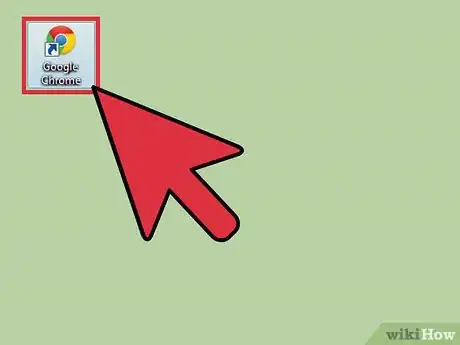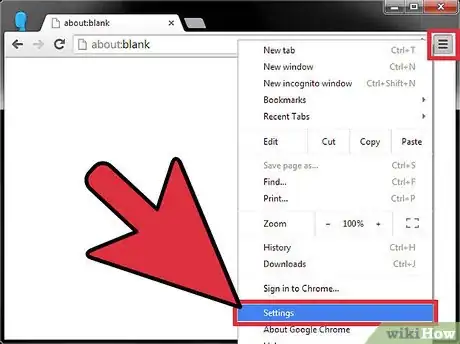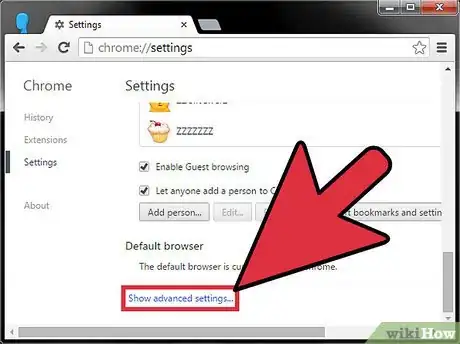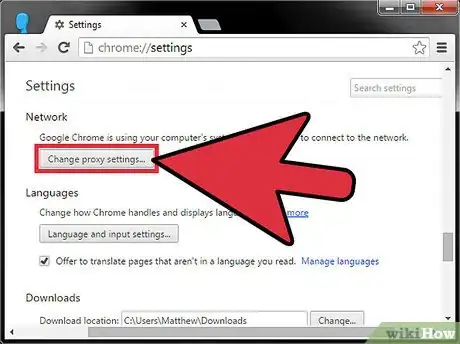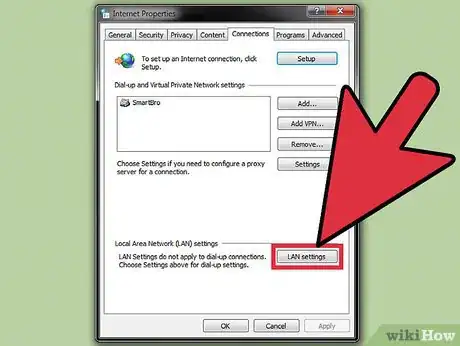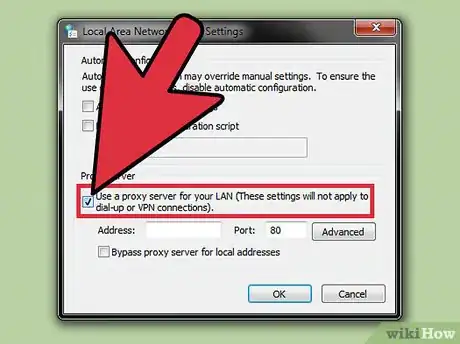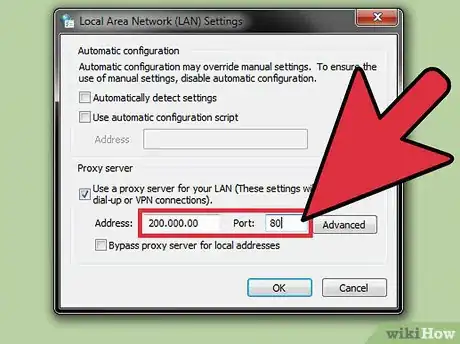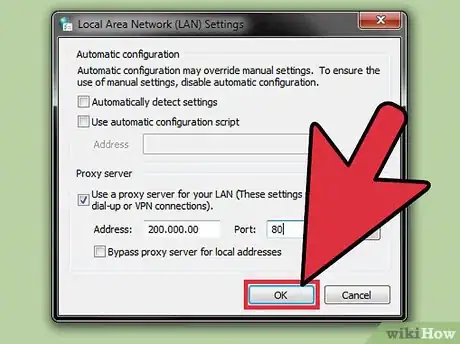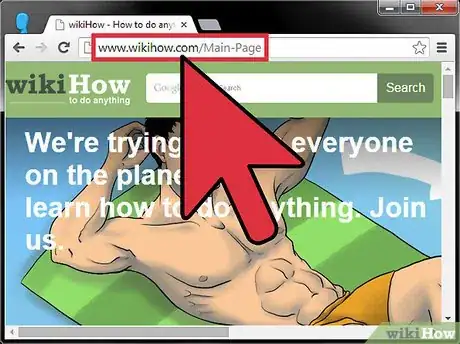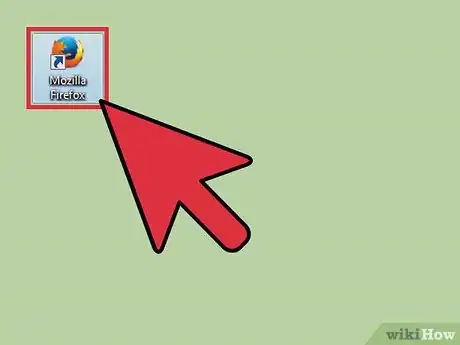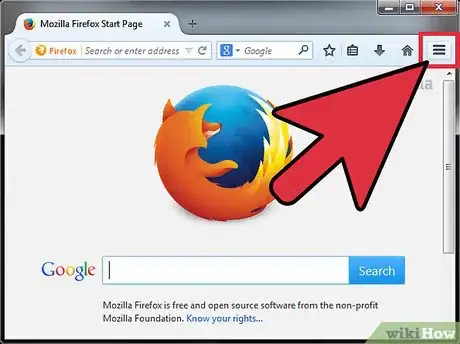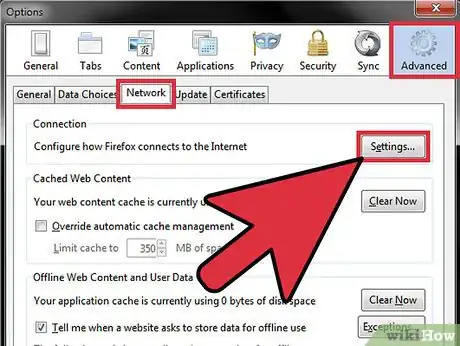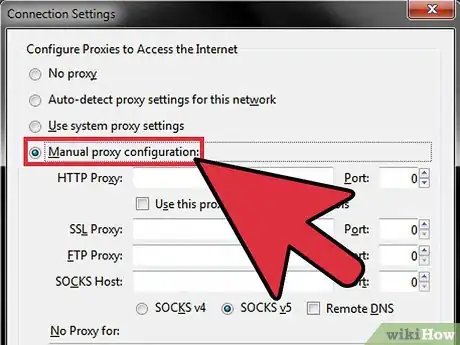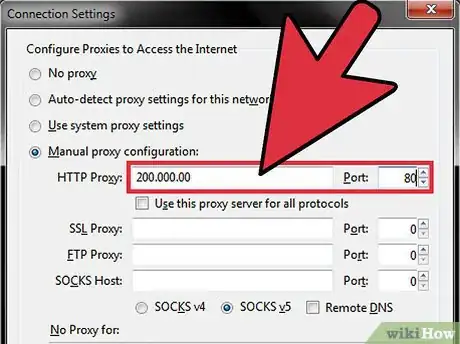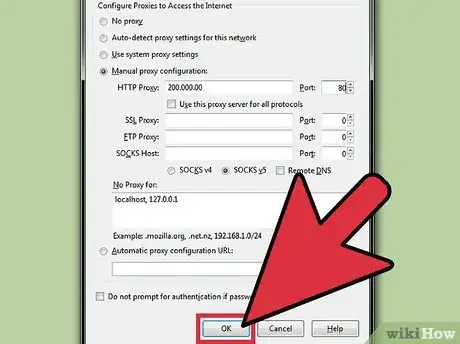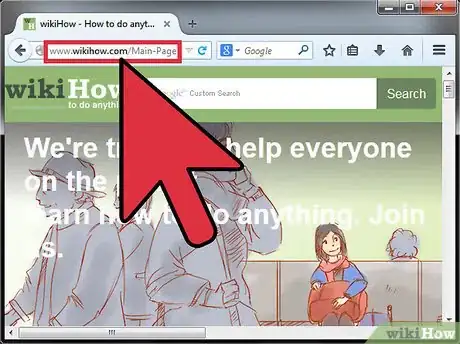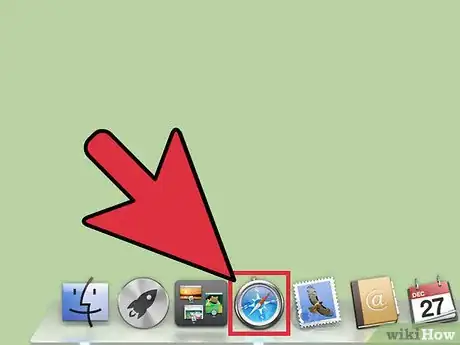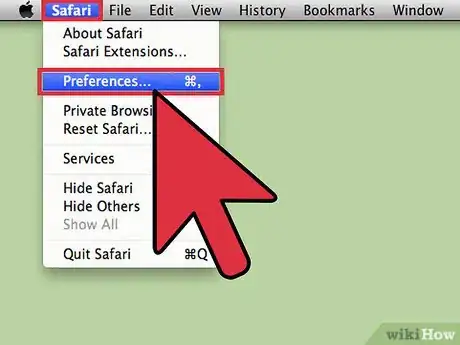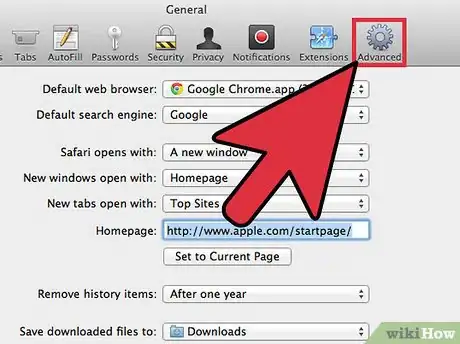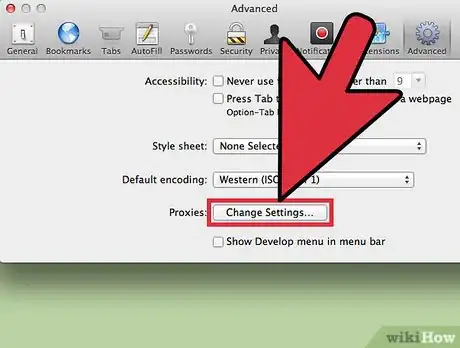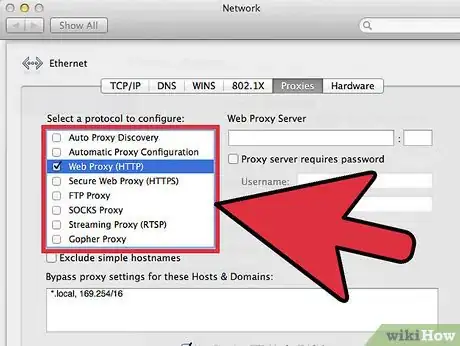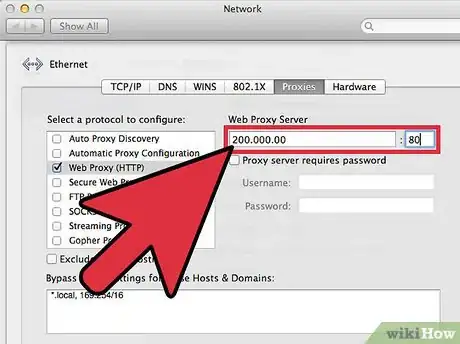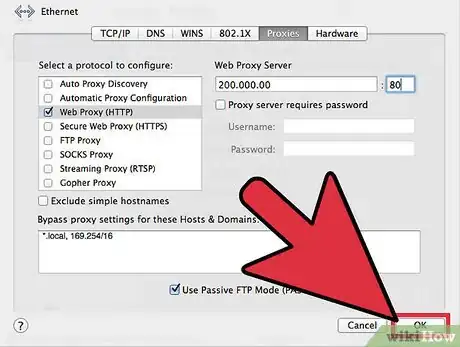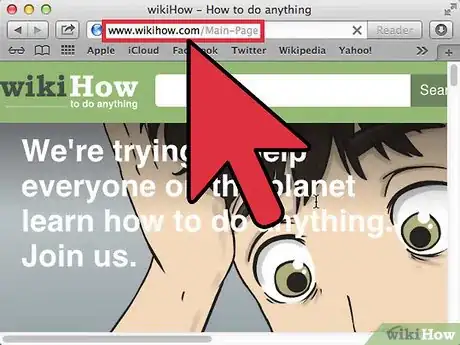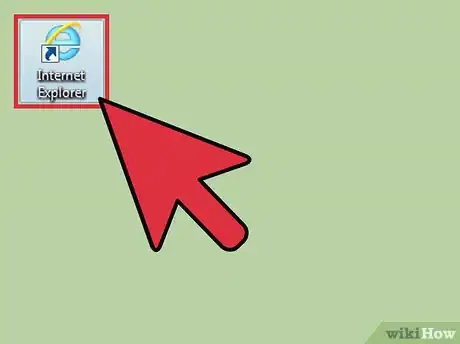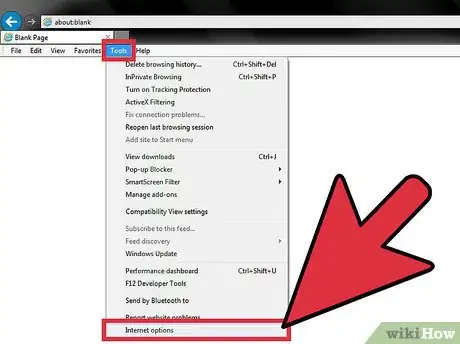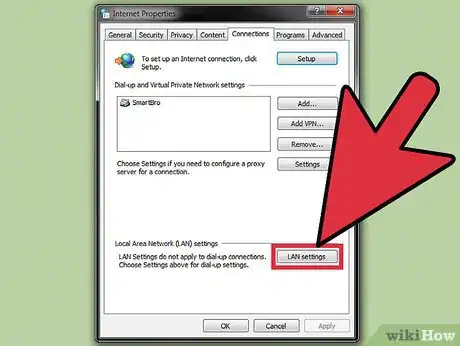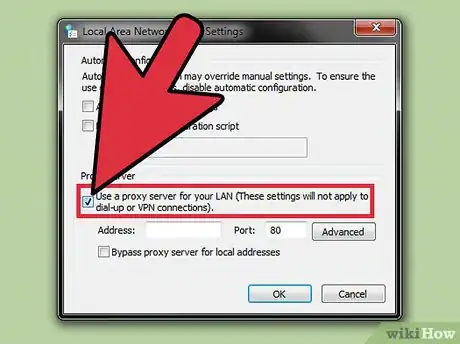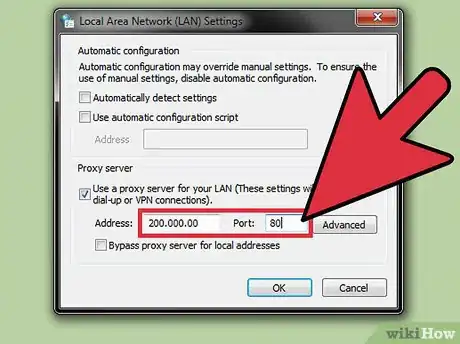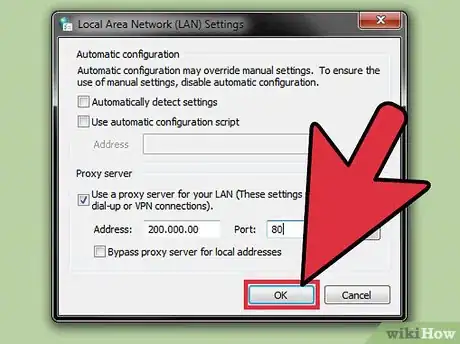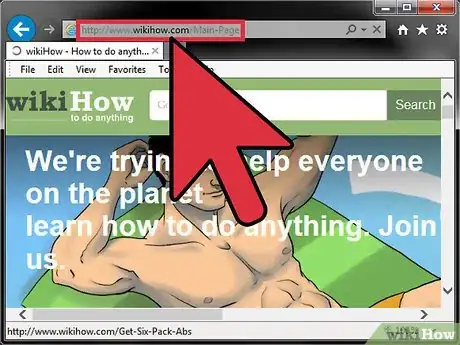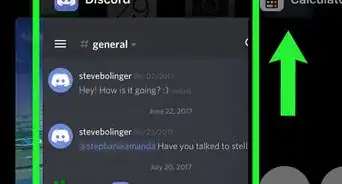Este artículo fue coescrito por Nicole Levine, MFA. Nicole Levine es una escritora y editora de tecnología en wikiHow. Tiene más de 20 años de experiencia creando documentación técnica y liderando equipos de soporte en las principales empresas de alojamiento web y software. Asimismo, Nicole tiene una maestría en Escritura Creativa de la Universidad Estatal de Portland, y da clases de composición, escritura de ficción y creación de revistas en varias instituciones.
Este artículo ha sido visto 15 172 veces.
Los servidores proxy son computadoras o aplicaciones en la red que funcionan como puerta de acceso a una estructura de red más grande como Internet y servidores más grandes para tener una conexión más eficaz y fiable. Puedes conectarte a un servidor proxy obteniendo la dirección de protocolo y configurándola en el navegador web que uses.
Pasos
Método 1
Método 1 de 4:Conectarte a un servidor proxy usando Google Chrome
-
1Inicia el navegador Google Chrome. Para ello, haz clic en su icono de acceso directo en el escritorio.
-
2Ve a "Configuración". Haz clic en el botón de menú en la esquina superior derecha de la ventana para abrir un menú desplegable. Selecciona "Configuración" en el menú desplegable para abrir los ajustes de Google Chrome.
-
3Ve a "Configuración avanzada". Haz clic en "Configuración avanzada" para mostrar los ajustes adicionales del navegador.
-
4Abre la ventana "Propiedades de Internet". Ve hacia abajo en la pestaña de "Configuración" hasta la sección "Conexiones" y haz clic en "Cambiar configuración proxy" para abrir una ventana pequeña de "Propiedades de Internet".
-
5Echa un vistazo a la configuración de LAN. Haz clic en "Configuración de LAN" dentro de la ventana para ver los ajustes de la red de área local.
-
6Habilita los ajustes proxy. Hazlo marcando la casilla al lado de "Usar un servidor proxy para la LAN".
-
7Introduce la dirección IP y número de puerto del servidor proxy al que quieras conectarte. Hazlo en los respectivos campos de texto.
- Contacta con el servicio técnico de tu router en caso de que no conozcas la dirección IP y número de puerto del servidor proxy al que te quieras conectar.
-
8Guarda. Haz clic en "Aceptar" para guardar los cambios realizados en la configuración del servidor proxy en Chrome.
-
9Prueba la conexión. Introduce la dirección web del servidor al que quieras conectarte en la barra de direcciones de Google Chrome para probar la conexión.
Método 2
Método 2 de 4:Conectarte a un servidor proxy usando Mozilla Firefox
-
1Inicia Mozilla Firefox. Para ello, haz clic en su icono de acceso directo del escritorio.
-
2Abre el menú. Haz clic en el botón de menú en la esquina superior derecha de la ventana para abrir un menú emergente.
-
3Accede al menú de "Opciones". Selecciona "Opciones" en el menú desplegable para abrir los ajustes de Mozilla Firefox.
-
4Ve a los ajustes de "Conexión". Haz clic en el botón "Ajustes" al lado de la sección "Conexión" en la pestaña de "Red" de la ventana de "Opciones" para abrir los ajustes de conexión del navegador.
-
5Habilita la "Configuración manual del proxy". Haz clic en el botón al lado de "Configuración manual del proxy" para habilitar esta opción.
-
6Introduce la dirección IP o HTTP del servidor proxy al que te quieras conectar. Hazlo en los respectivos campos de texto.
- Contacta con el servicio técnico de tu router en caso de que no conozcas la dirección IP y número de puerto del servidor proxy al que te quieras conectar.
-
7Guarda. Haz clic en "Aceptar" para guardar los cambios realizados en la configuración del servidor proxy en Firefox.
-
8Prueba la conexión. Introduce la dirección web del servidor al que quieras conectarte en la barra de direcciones de Mozilla Firefox para probar la conexión.
Método 3
Método 3 de 4:Conectarte a un servidor proxy usando Safari
-
1Inicia el navegador web Safari. Para ello, haz clic en su icono de acceso directo en el escritorio o la "app dock" (en caso de que uses una Mac).
-
2Ve a "Preferencias". Haz clic en "Safari" en la esquina superior izquierda de la barra de menú y selecciona "Preferencias" en la lista desplegable para abrir la ventana de "Preferencias" de Safari.
-
3Ve a los ajustes avanzados. Haz clic en el icono del engranaje a la derecha de la ventana de "Preferencias" para ver los ajustes avanzados de Safari.
-
4Haz clic en el botón "Cambiar preferencias". Ahora podrás comenzar a añadir o editar cualquier proxy que se use con el navegador.
-
5Selecciona un proxy. Selecciona el tipo de proxy que vayas a usar de la lista de opciones disponibles bajo la lista de "Seleccionar un protocolo para configurar".
- Ponte en contacto con el servicio técnico de tu router en caso de que no estés seguro de qué tipo de protocolo usa el proxy al que te vas a conectar. En caso de que uses un servidor proxy básico para conectarte a Internet, simplemente selecciona "Web Proxy (HTTP)" de la lista.
-
6Introduce la dirección IP o HTTP del servidor proxy al que te quieras conectar. Hazlo en los respectivos campos de texto.
- Contacta con el servicio técnico de tu router en caso de que no conozcas la dirección IP y número de puerto del servidor proxy al que te quieras conectar.
-
7Guarda. Haz clic en "Aceptar" para guardar los cambios realizados en la configuración del servidor proxy en Safari.
-
8Prueba la conexión. Introduce la dirección web del servidor al que quieras conectarte en la barra de direcciones de Safari para probar la conexión.
Método 4
Método 4 de 4:Conectarte a un servidor proxy usando Internet Explorer
-
1Inicia Internet Explorer. Para ello, haz clic en el icono de acceso directo del escritorio.
-
2Abre el menú de "Opciones de Internet". Haz clic en "Herramientas" en la barra de menú de la parte superior izquierda de la ventana y selecciona "Opciones de Internet" en la lista desplegable.
-
3Ve a la configuración de LAN. Ve a la pestaña de "Conexiones" dentro de las "Opciones de Internet" y haz clic en el botón de "Configuración de LAN" en la parte inferior. Esto abrirá una ventana más pequeña con los ajustes de la conexión de área local.
-
4Habilita los ajustes proxy. Hazlo marcando la casilla al lado de "Usar un servidor proxy para la LAN".
-
5Introduce la dirección IP y el número de puerto del servidor proxy al que te quieras conectar. Hazlo en los respectivos campos de texto.
- Contacta con el servicio técnico de tu router en caso de que no conozcas la dirección IP y número de puerto del servidor proxy al que te quieras conectar.
-
6Guarda. Haz clic en "Aceptar" para guardar los cambios realizados en la configuración del servidor proxy en Internet Explorer.
-
7Prueba la conexión. Introduce la dirección web del servidor al que quieras conectarte en la barra de direcciones de Internet Explorer para probar la conexión.